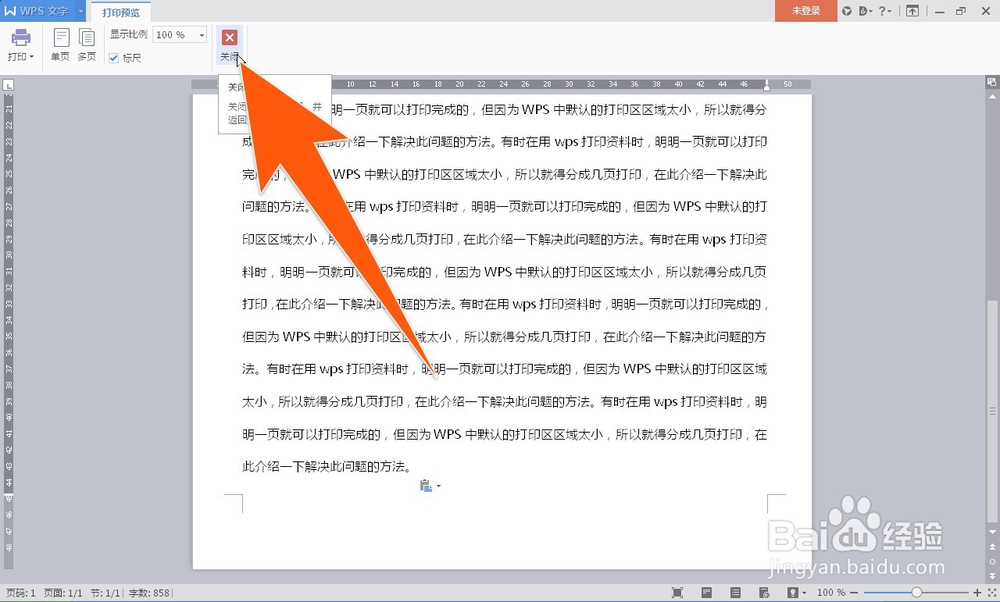有时在用wps打印资料时,明明一页就可以打印完成的,但因为WPS中默认的打印区区域太小,所以就得分成几页打印,在此介绍一下解决此问题的方法。
工具/原料
普通电脑一台
WPS软件一个
wps如何扩大打印区域
1、如下图中,这篇文档,如果把打印面积调大些,那么应该可以在一张纸上就能全部打印完成,就没必要用两张纸去打印了。
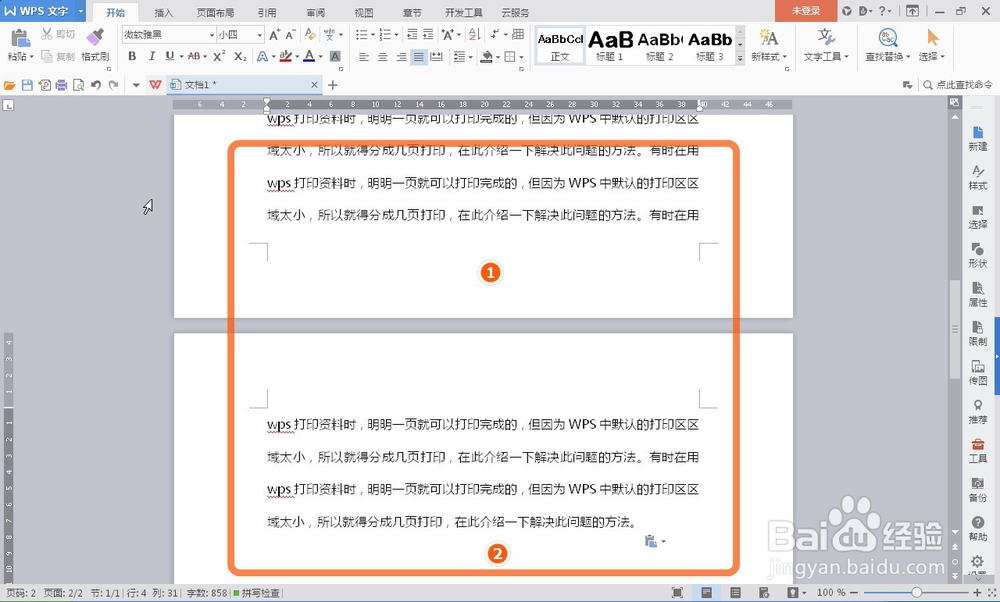
2、先点击WPS文字—文件,再点击打印预览,如下图按1、2、3指示去点击

3、进入打印预览后,将鼠标移到上方滑动块的中间不要动,一会儿,鼠标就会变成带有左右箭头的图标,如下图
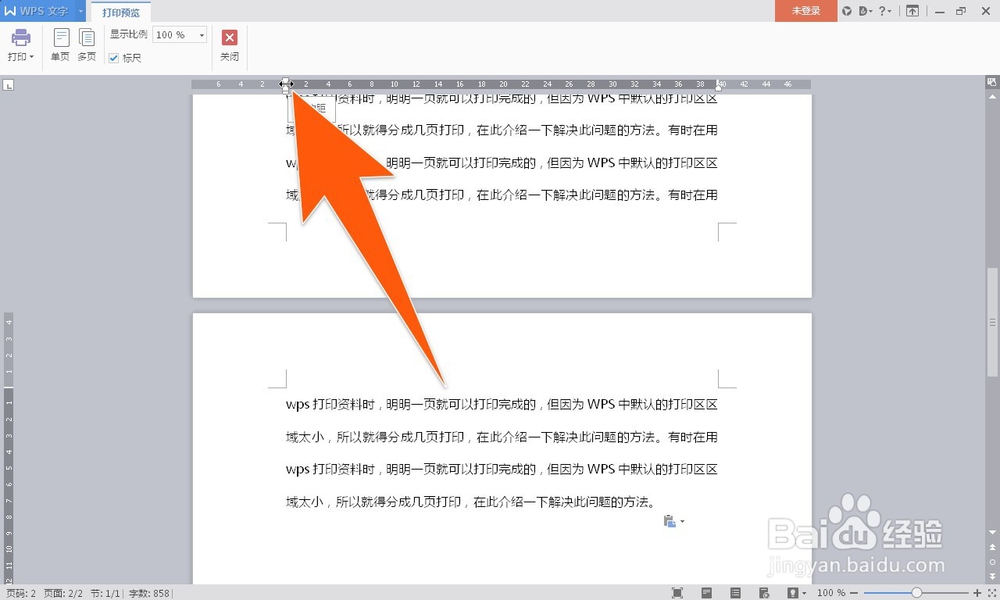
4、这时,按住鼠标向左拉动,这时整篇文档可打印的区域就会随之扩大,再用同样的方法,把文档右边的打印面积也增大些,如下图所示
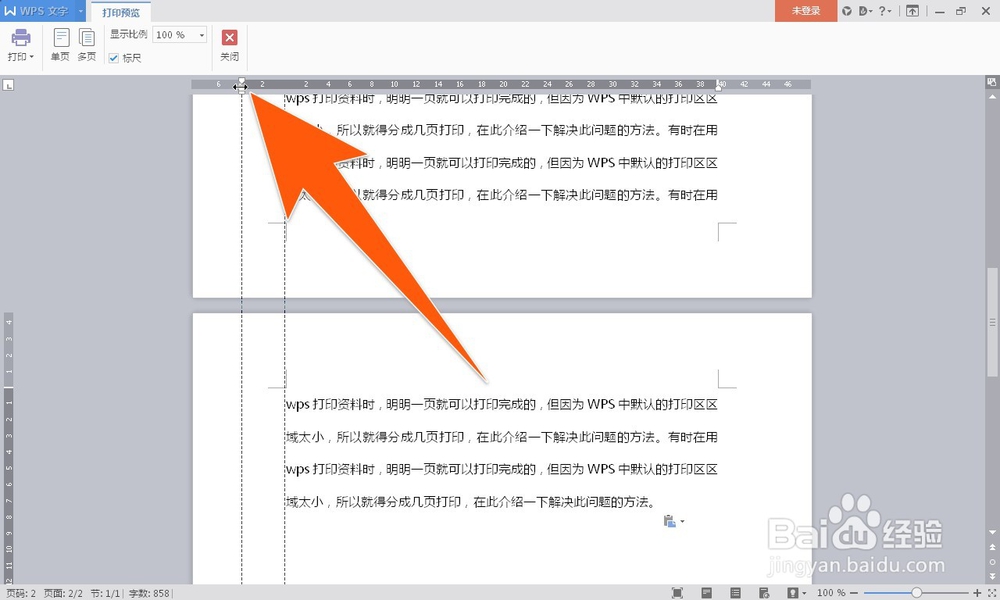

5、这时,原本要两张纸才能打印完成的内容,现在一张纸就全部可以打印出来了,在下图中可以看到。
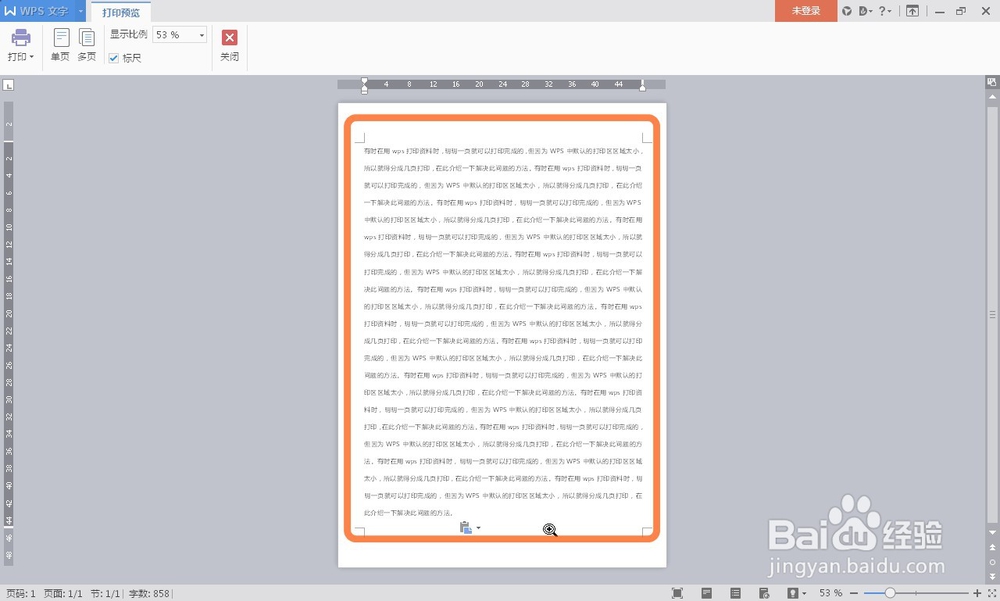
6、如果某些文档字数内容更多,扩大了左右的龅歧仲半打印范围还不行的话,那么还可以按上面的方法,把上下的打印面积也增大,增大上下的打印面积,是调左侧的贞惕锂镫滑块。扩大打印面积完成后,点击上方的关闭,就可以退出预览去开始打印了。